对于手游编辑来说,工作不仅仅是沉浸在游戏的海洋中,还需要高效地处理各种文档、图片和视频素材,面对有限的桌面空间,如何同时操作两台电脑,又能在它们之间快速切换,成为了不少手游编辑的难题,我们就来聊聊如何实现两台电脑共享一个显示器,并通过切换设备快速切换电脑,让你的工作效率翻倍!
KVM切换器:一劳永逸的解决方案
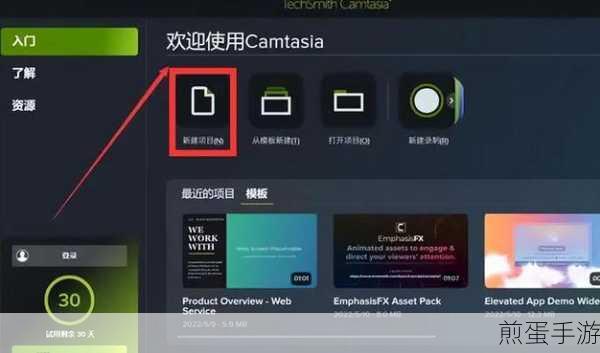
KVM切换器,这个听起来有些专业的设备,其实是实现两台电脑共享一个显示器的神器,KVM是“键盘(Keyboard)、视频(Video)和鼠标(Mouse)”的缩写,它通过一个切换器,实现了多台电脑之间的快速切换。
KVM切换器的使用非常简单,你需要准备一个KVM切换器、两条VGA线(或HDMI线等,根据显示器和电脑接口选择)和一套USB键盘鼠标,将KVM切换器的输入端分别连接到两台电脑的VGA显示接口和USB接口上,然后将KVM切换器的输出端连接到显示器的VGA接口和键盘鼠标上,这样,你只需通过KVM切换器上的物理按键,就可以方便地切换两台电脑的显示和键盘鼠标控制。
KVM切换器的稳定性和便捷性非常高,是目前最常用的解决方案之一,一些KVM切换器还支持热键切换,你可以通过简单的按键组合,在不同电脑之间快速切换,无需再低头去找切换器的物理按键。
局域网远程桌面连接:软件层面的解决方案
如果你不想购买KVM切换器,或者你的两台电脑都在同一个局域网内,那么局域网远程桌面连接也是一个不错的选择。
在第二台电脑上设置开机密码,并启用远程桌面功能,在第一台电脑上,使用“mstsc”命令打开远程桌面连接窗口,输入第二台电脑的IP地址或主机名称,点击连接,输入第二台电脑的开机密码后,连接成功,你就可以在同一个显示器上操作两台电脑了。
这种方法的好处是,你不需要额外的硬件设备,只需要通过软件设置就可以实现,需要注意的是,远程桌面连接可能会受到网络延迟的影响,如果你需要处理一些对实时性要求较高的任务,比如玩一些需要快速反应的游戏,那么这种方法可能就不太适合了。
显示器信号源切换:简单直接的物理方法
如果你的显示器支持多个视频输入接口(如HDMI、DP等),那么你也可以通过显示器上的信号源选择按钮或菜单,来切换显示不同电脑的内容。
将两台电脑的视频线分别插到显示器的对应接口上,然后通过显示器上的信号源选择按钮或菜单,选择需要显示的电脑内容,这种方法的好处是简单直接,不需要额外的硬件设备,它也有一个弊端,就是需要两套键盘鼠标分别连接到两台电脑上,操作起来可能不太方便。
最新动态:与实现共享显示器相关的手游热点或攻略互动
热点一:游戏直播多平台同步
作为一名手游编辑,你可能还需要进行游戏直播,如果你想要在多个平台上同步直播,那么共享显示器和快速切换电脑的功能就显得尤为重要了,你可以在一台电脑上进行游戏操作,在另一台电脑上进行直播推流和观众互动,通过KVM切换器或局域网远程桌面连接,你可以轻松地在两台电脑之间切换,实现无缝直播。
热点二:游戏素材快速编辑
在手游编辑的工作中,游戏素材的编辑也是一项重要任务,你可以将游戏录制视频保存在一台电脑上,然后在另一台电脑上进行视频剪辑和后期处理,通过共享显示器和快速切换电脑的功能,你可以方便地在这两台电脑之间切换,提高视频编辑的效率。
热点三:跨平台游戏测试
作为一名手游编辑,你可能需要测试不同平台上的游戏,通过共享显示器和快速切换电脑的功能,你可以在同一时间内测试两台不同平台上的游戏,比如一台是Windows平台,另一台是Mac平台,这样,你就可以更加全面地了解游戏在不同平台上的表现,为玩家提供更加准确的评测和攻略。
特别之处:共享显示器快速切换电脑的独特优势
实现两台电脑共享一个显示器并通过切换设备快速切换电脑,对于手游编辑来说,具有独特的优势,它大大提高了工作效率,让你能够在同一时间内处理更多的任务,它节省了桌面空间,让你的工作环境更加整洁有序,它还为你提供了更加灵活的工作方式,让你能够在不同电脑之间自由切换,满足不同的工作需求。
实现两台电脑共享一个显示器并通过切换设备快速切换电脑,是手游编辑提高工作效率、节省桌面空间和提供灵活工作方式的绝佳选择,希望这篇文章能够帮助你找到适合自己的解决方案,让你的工作更加高效、便捷!







